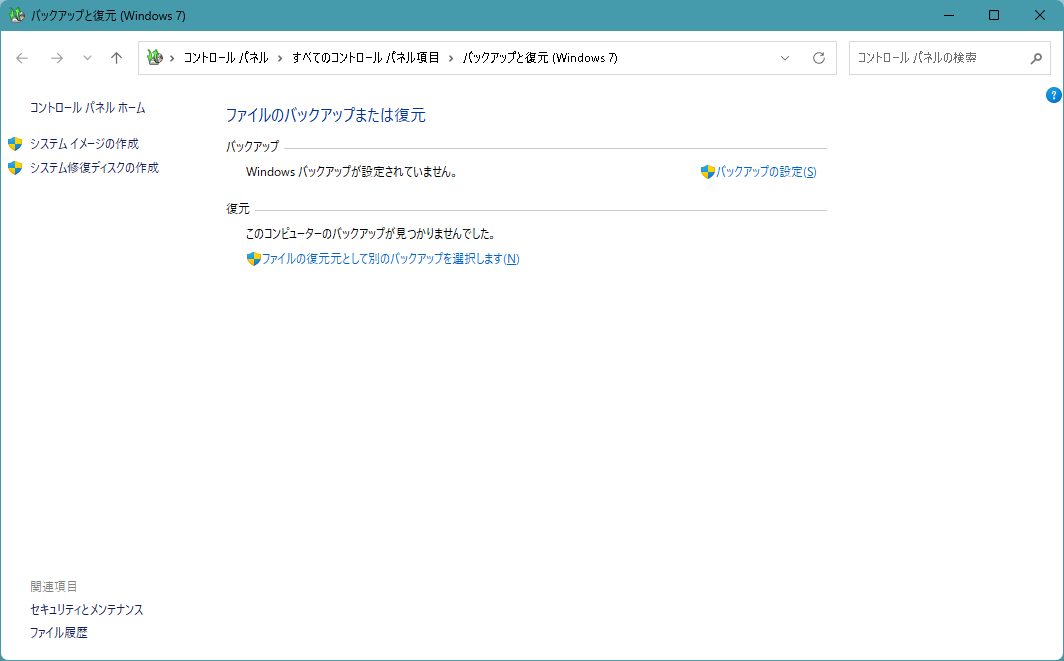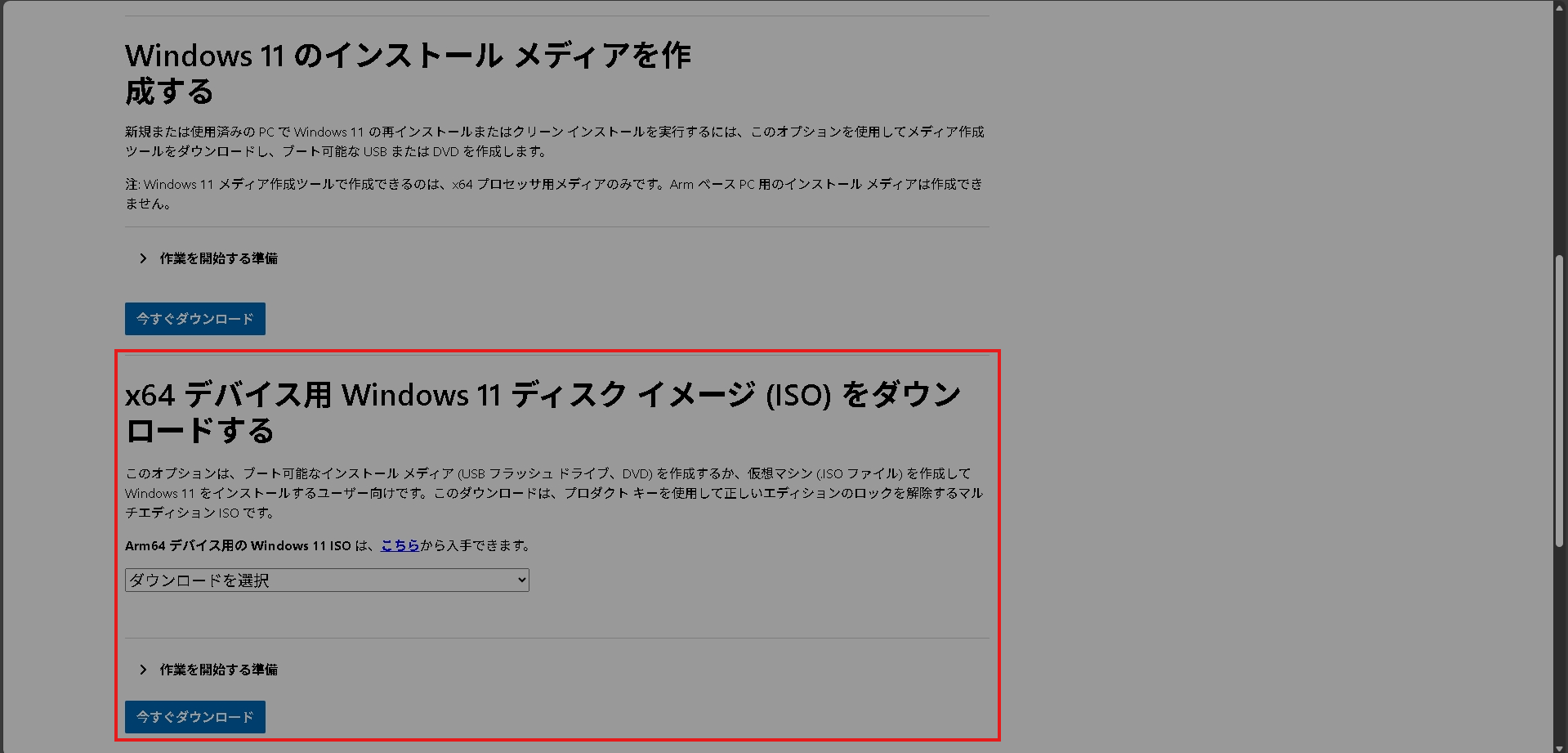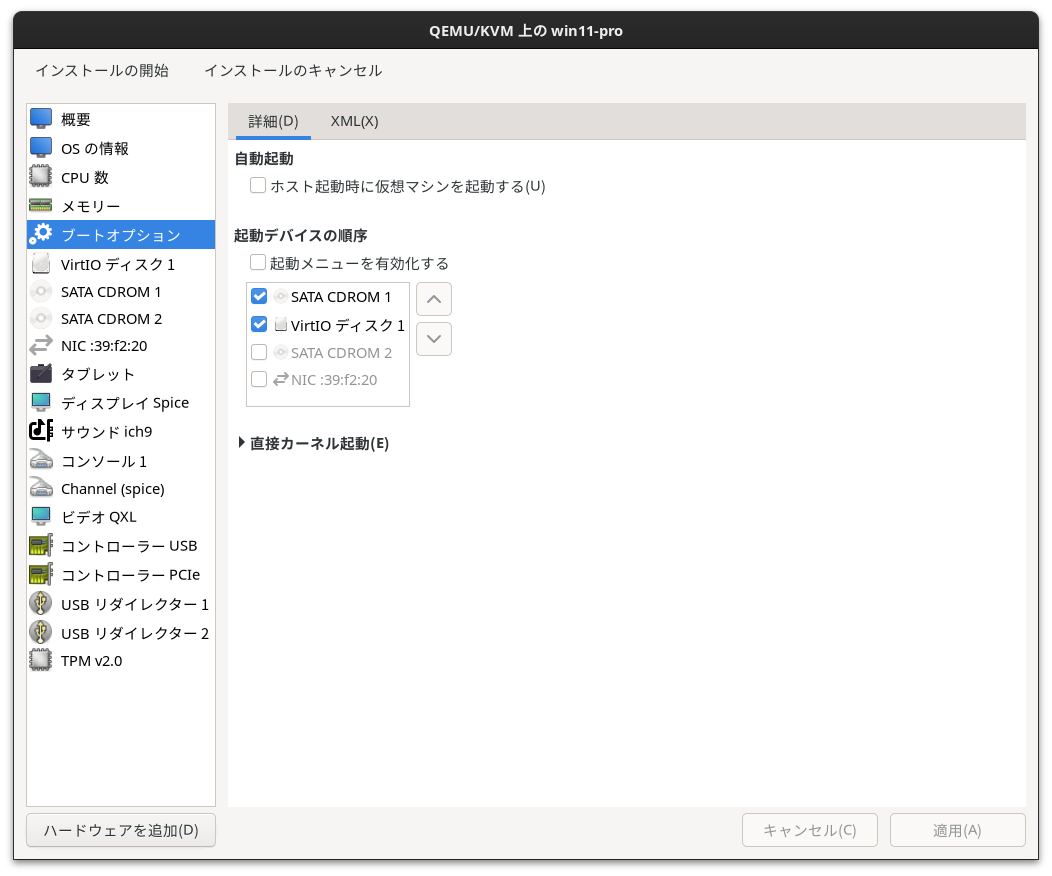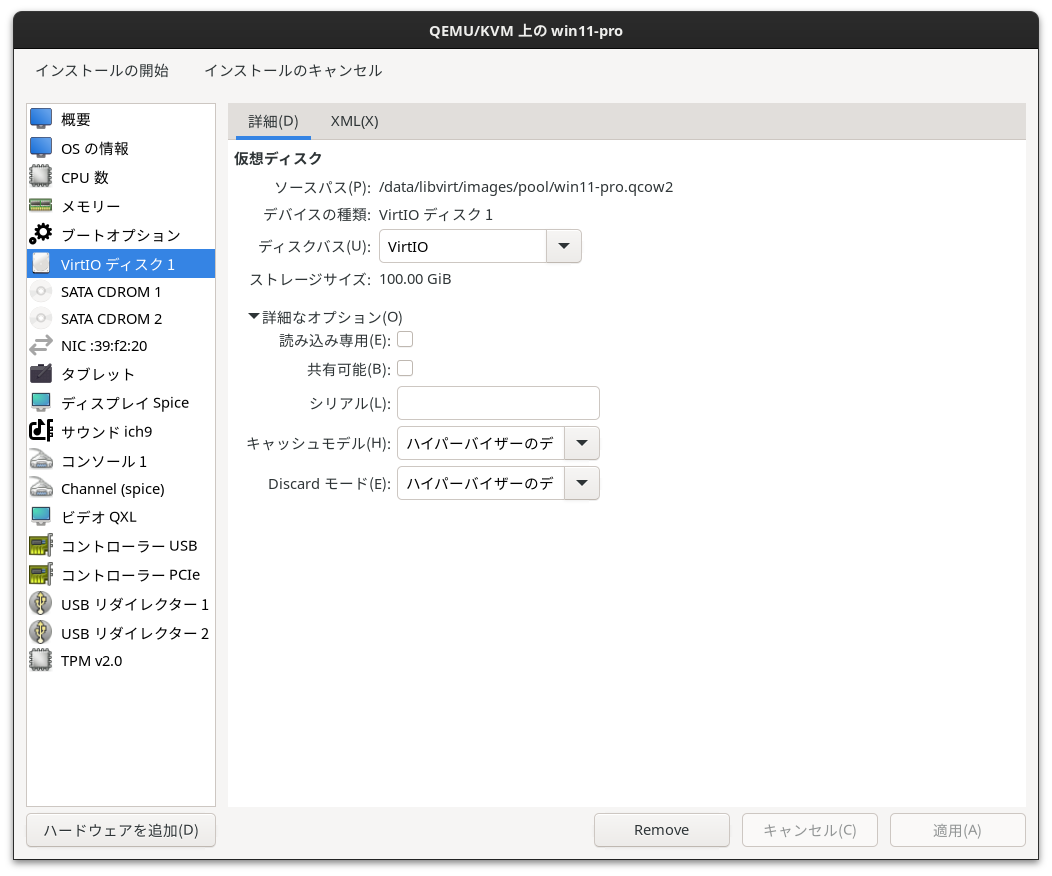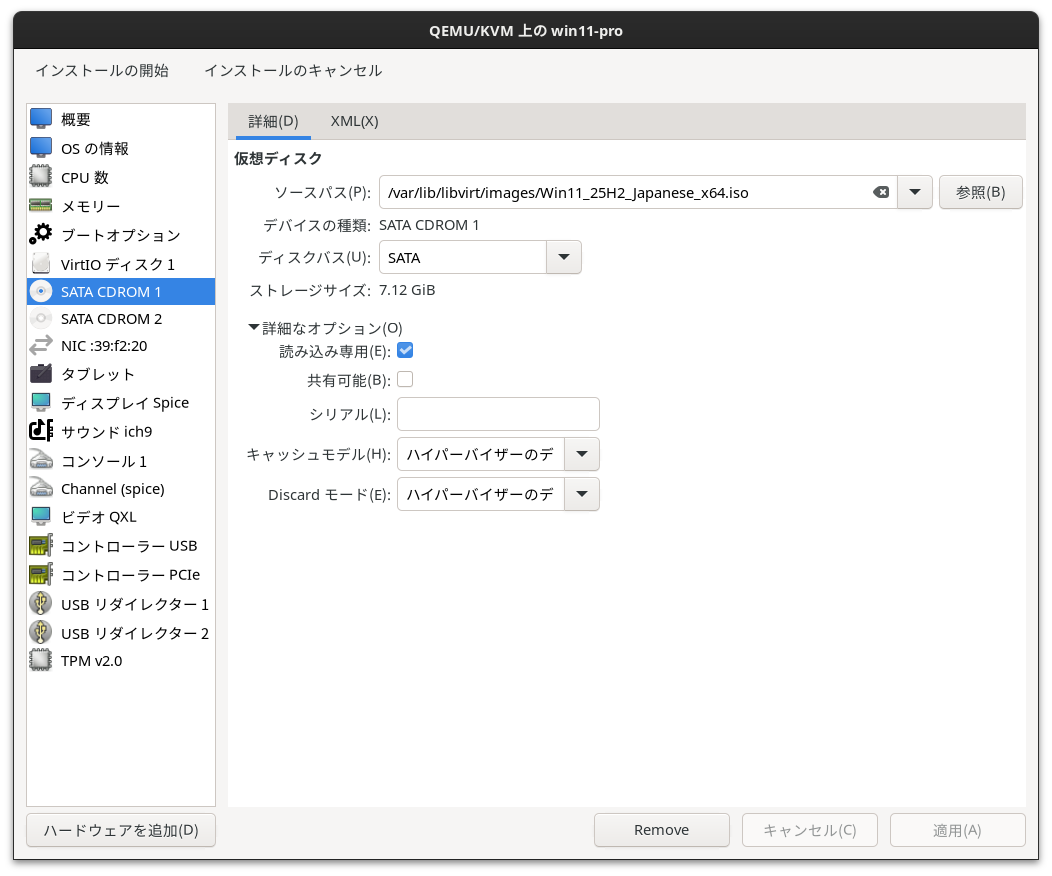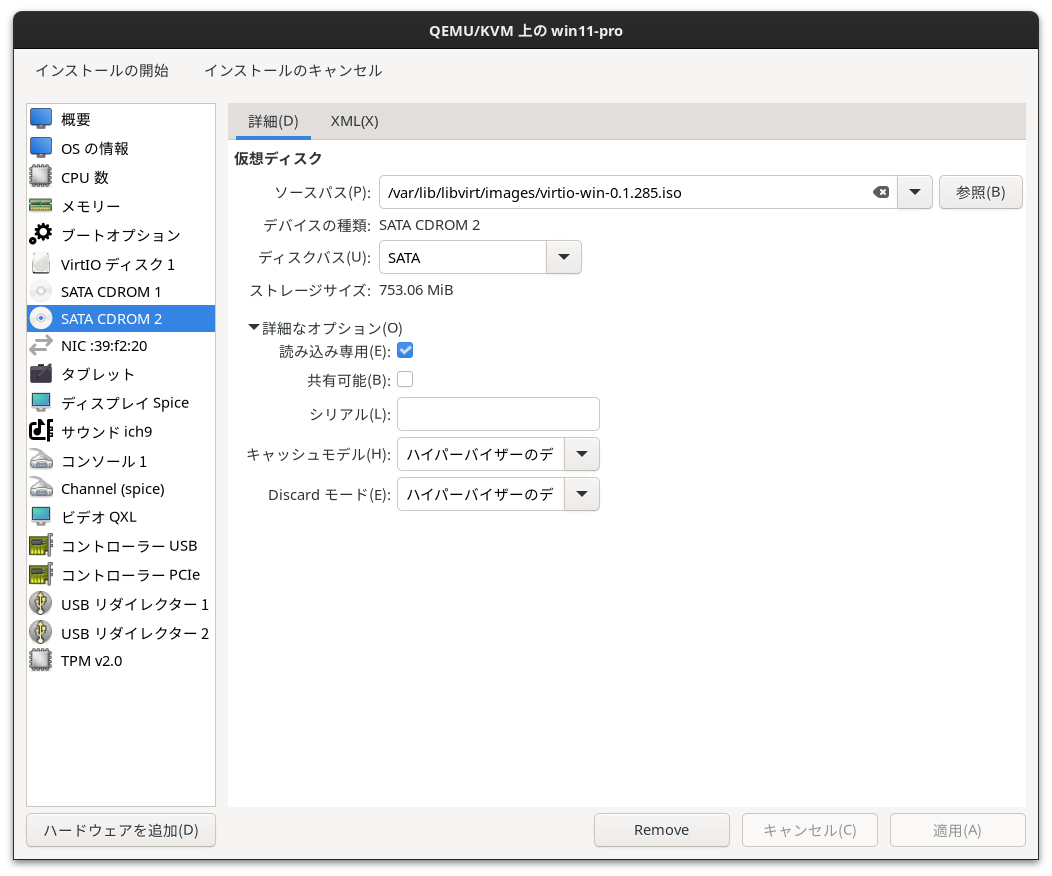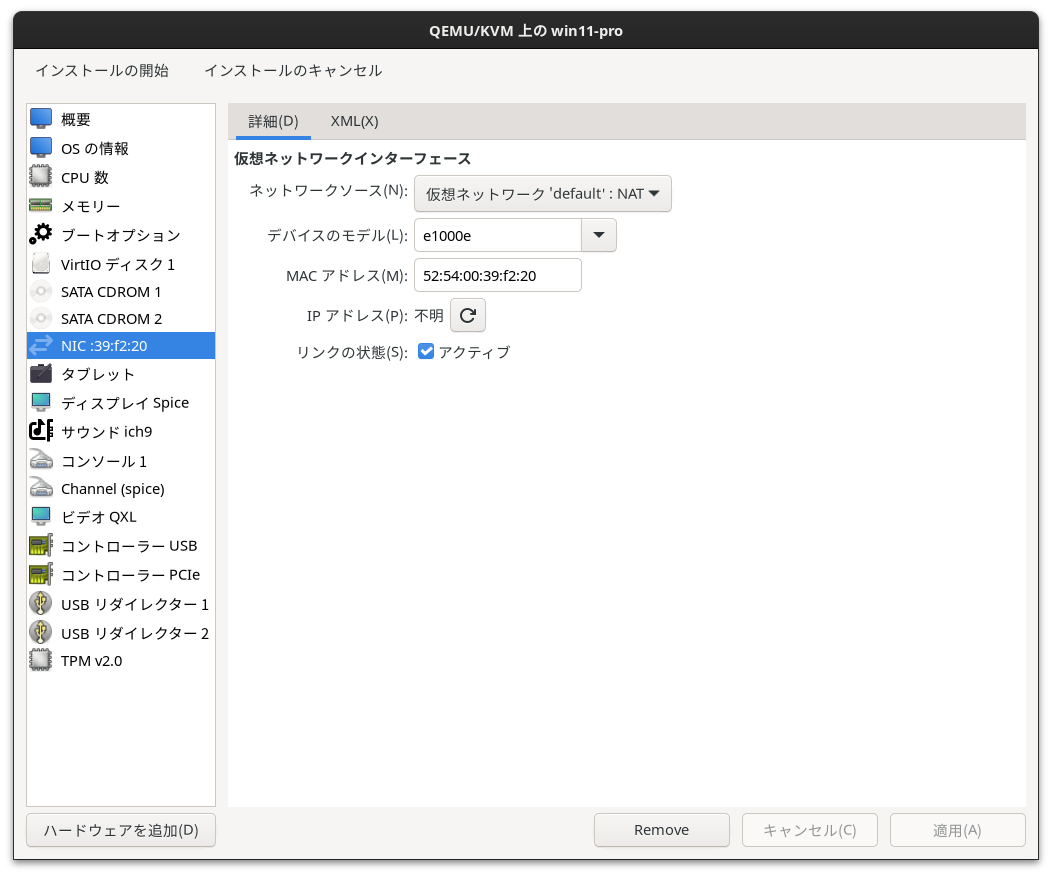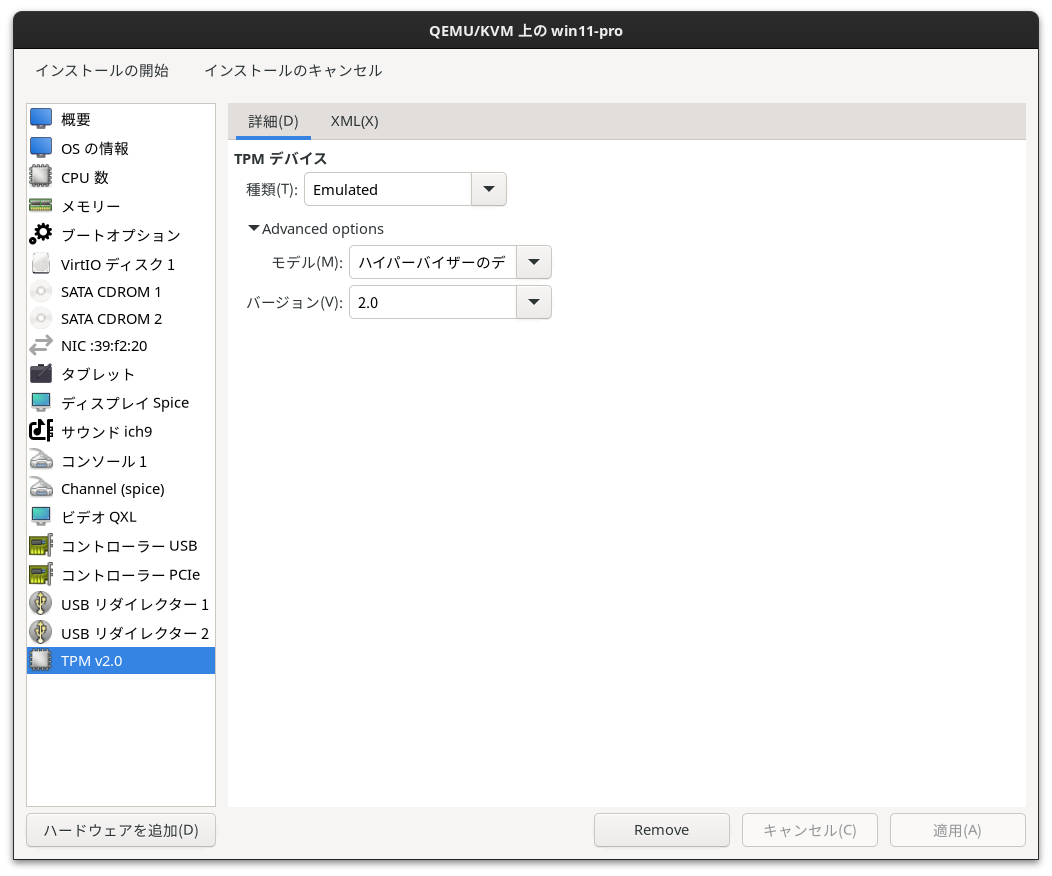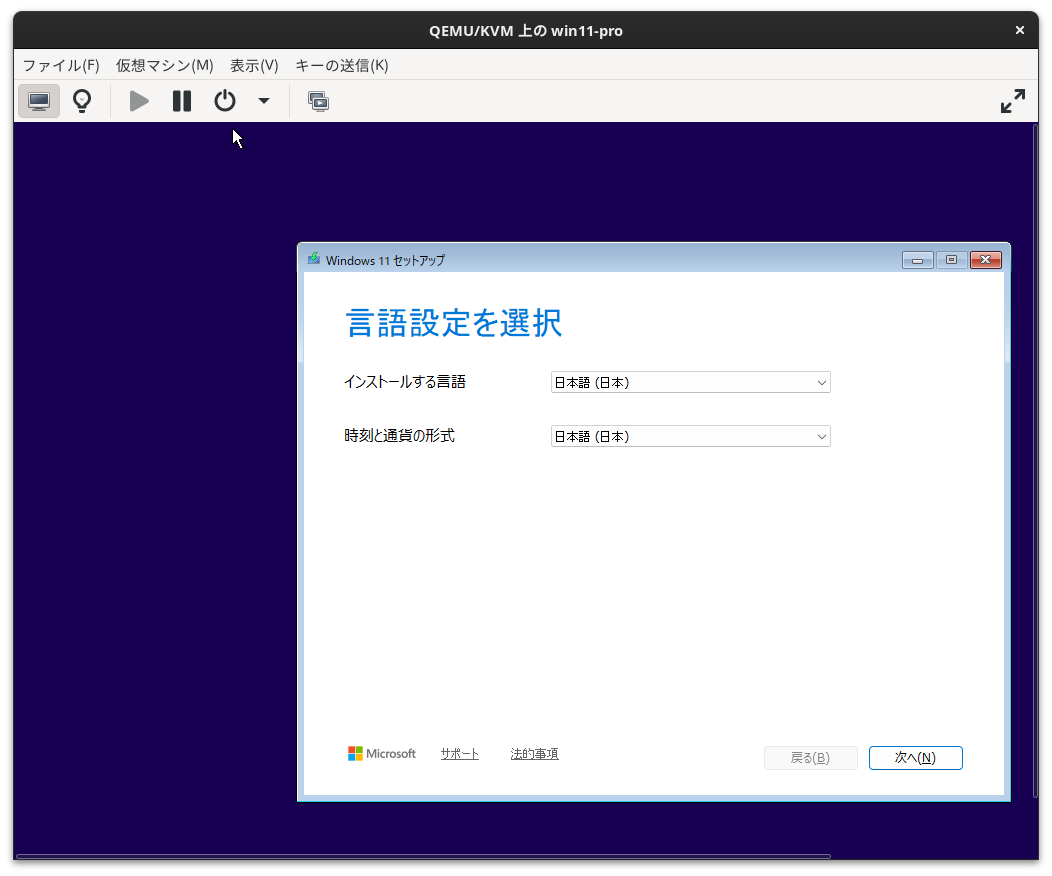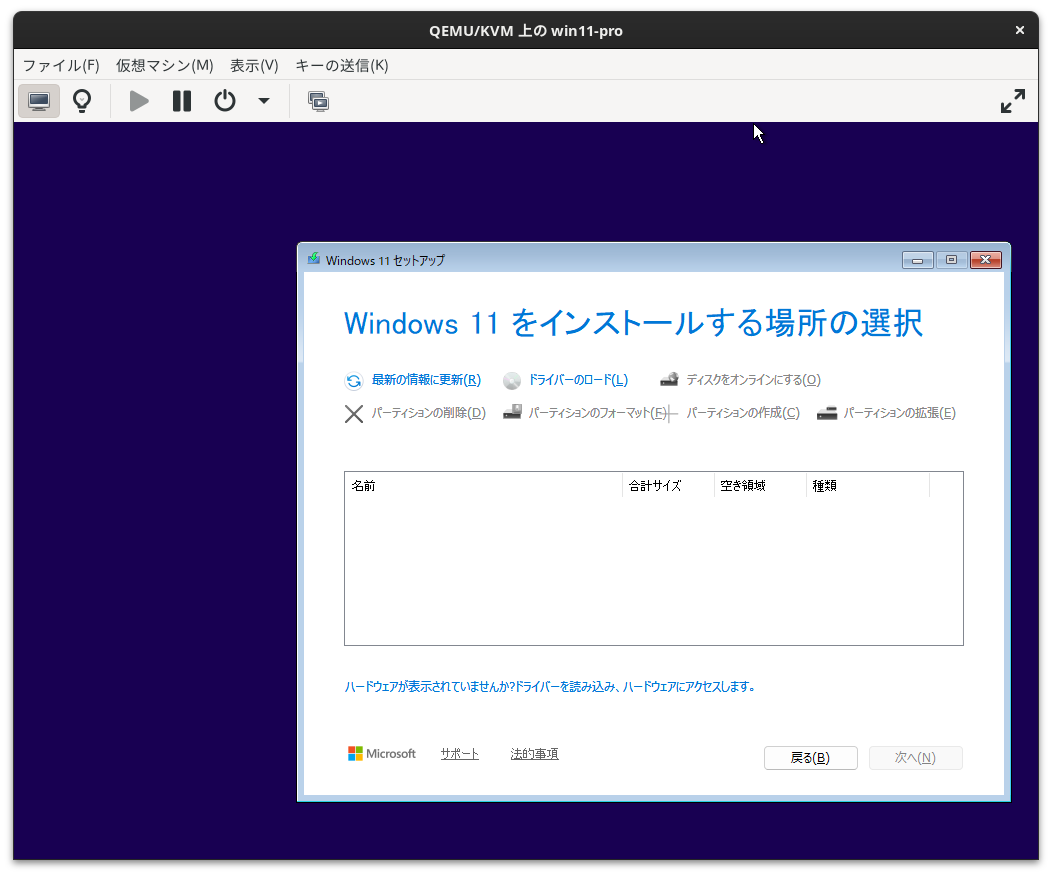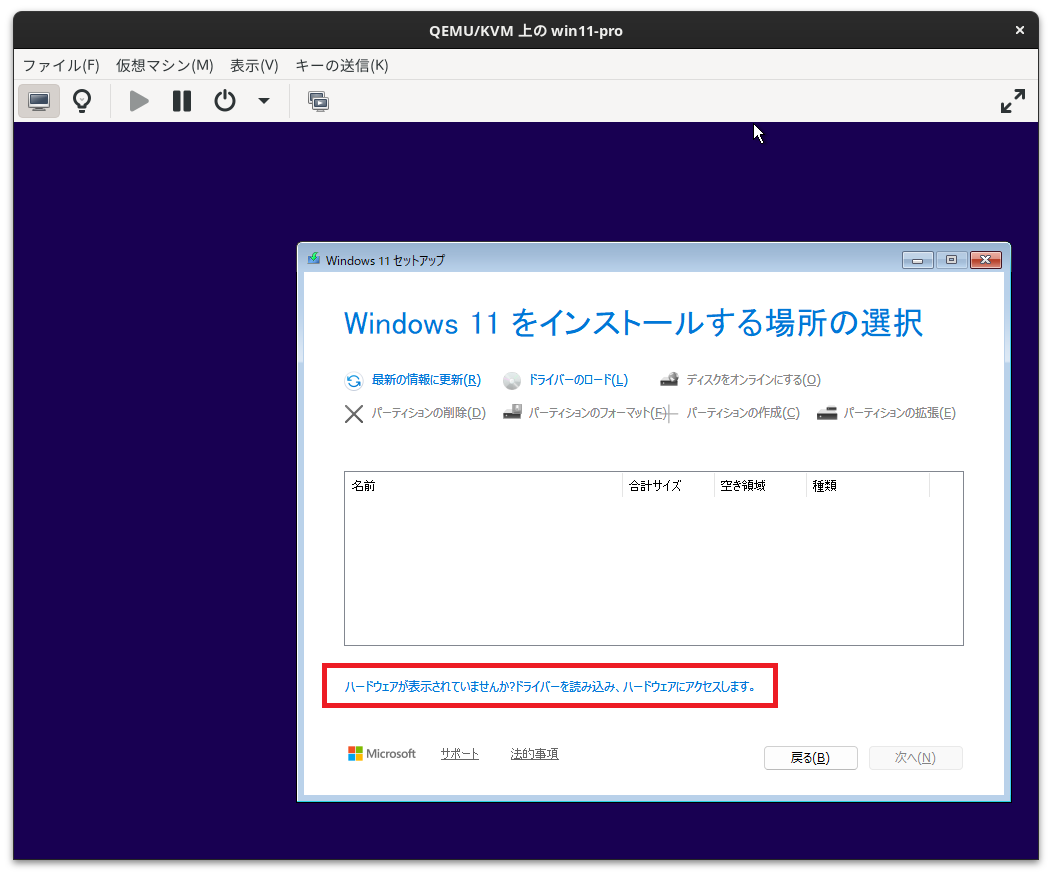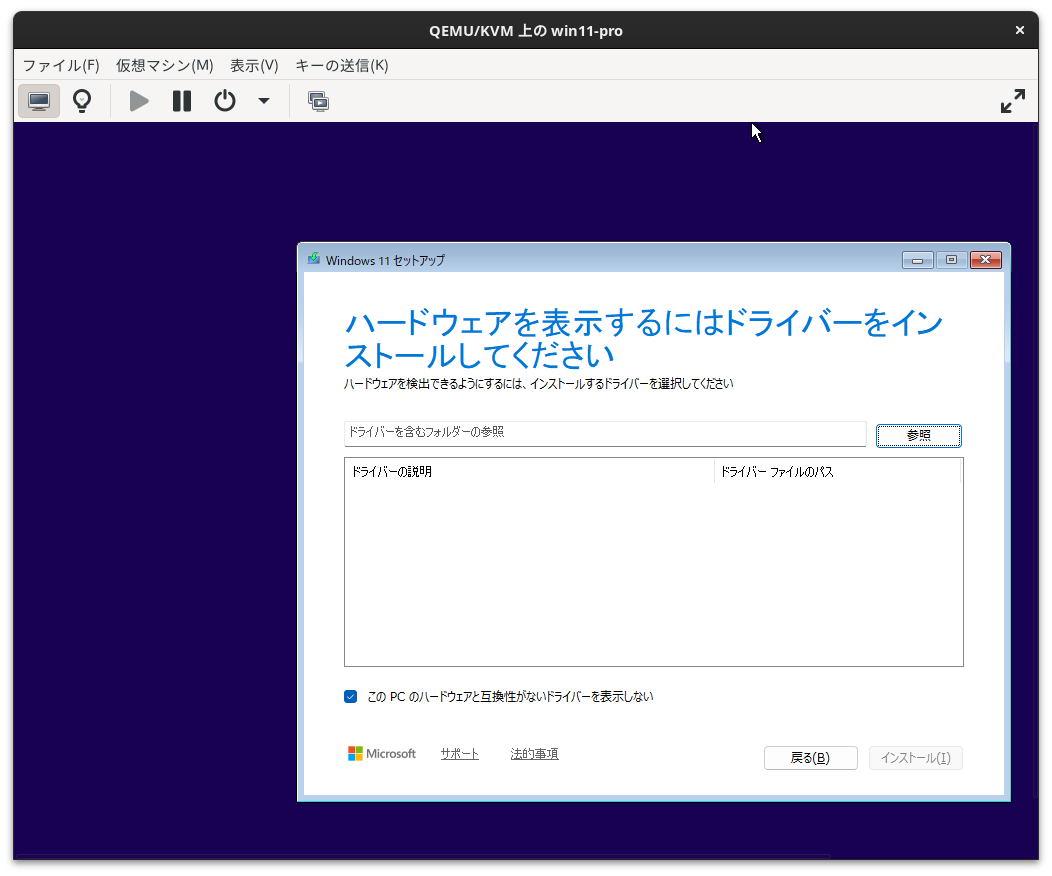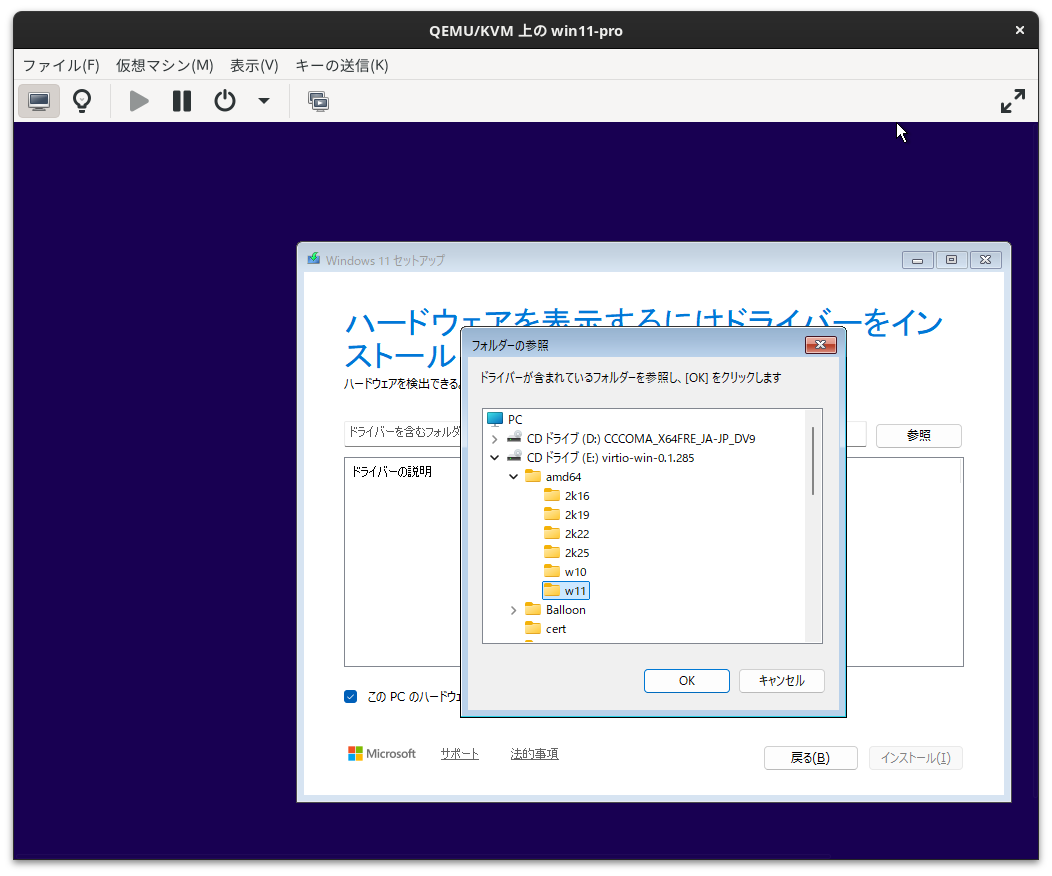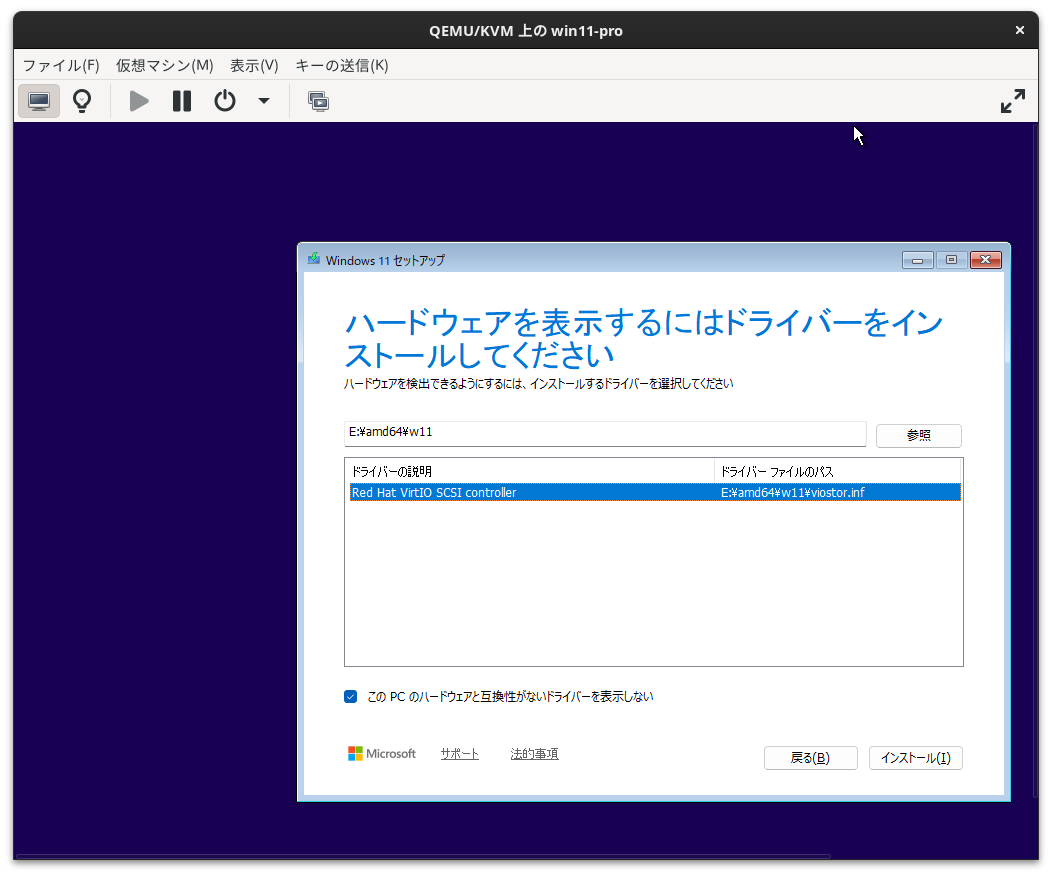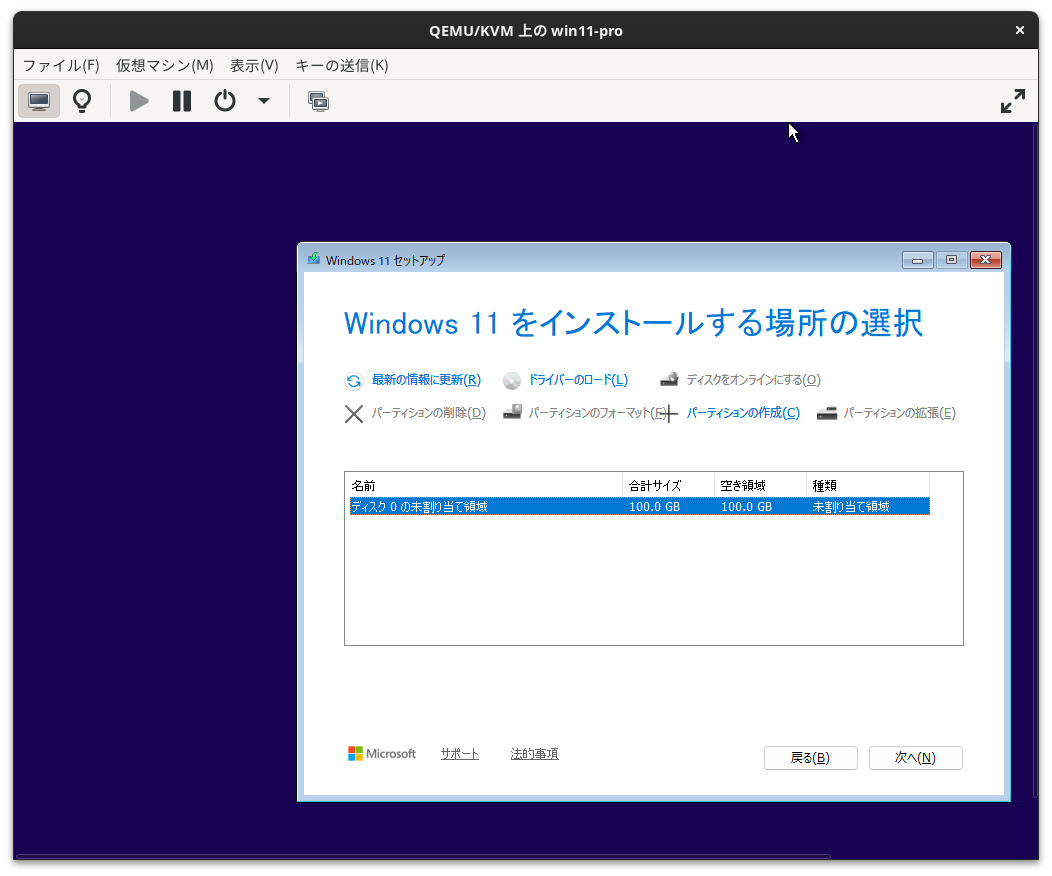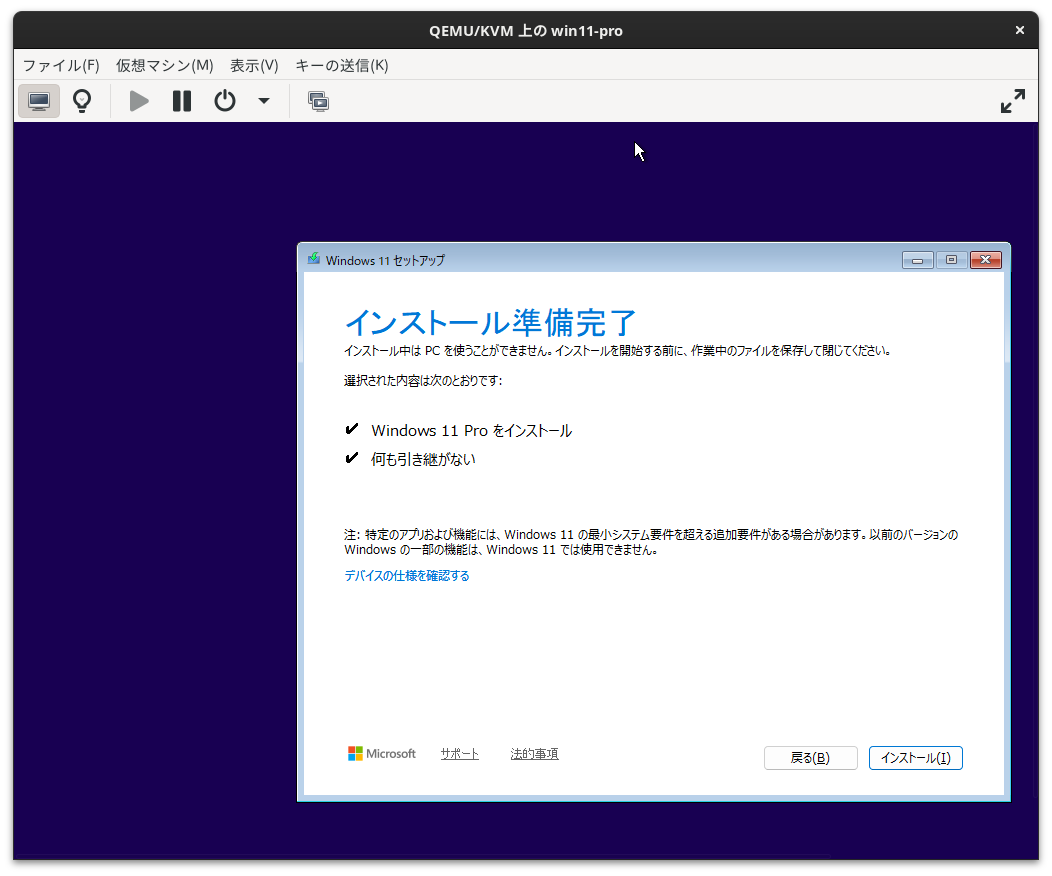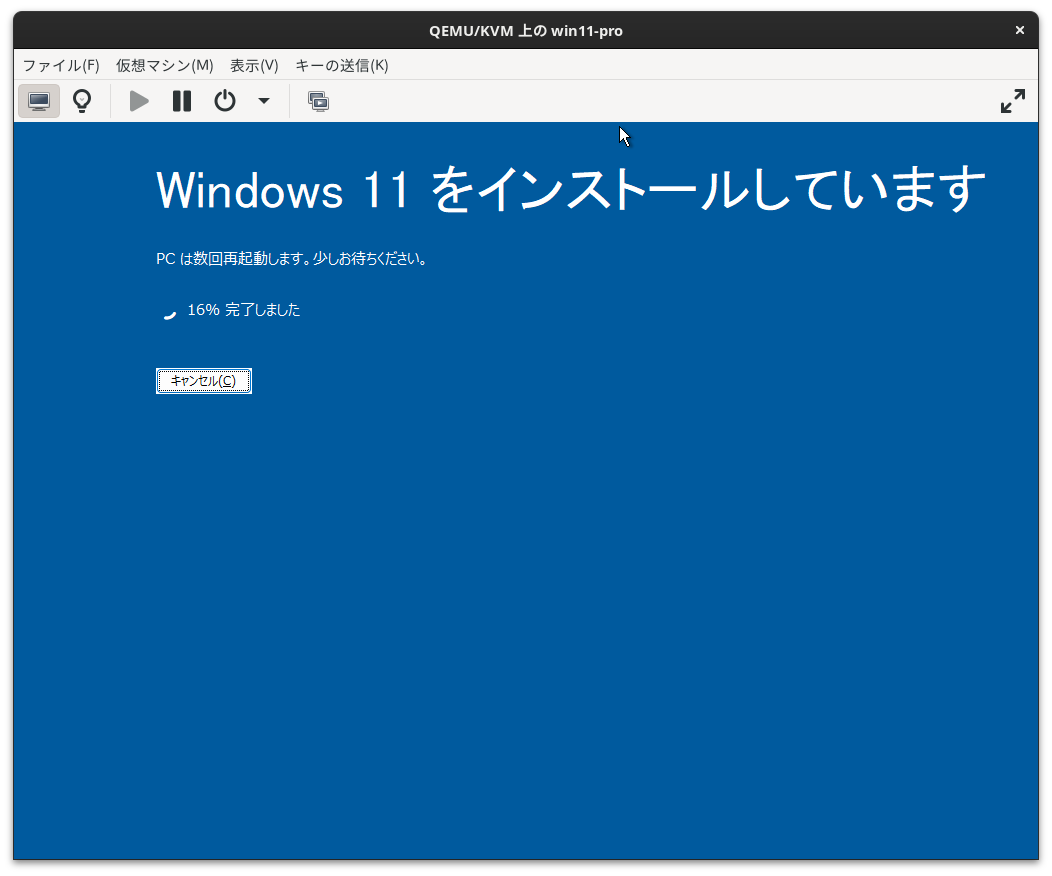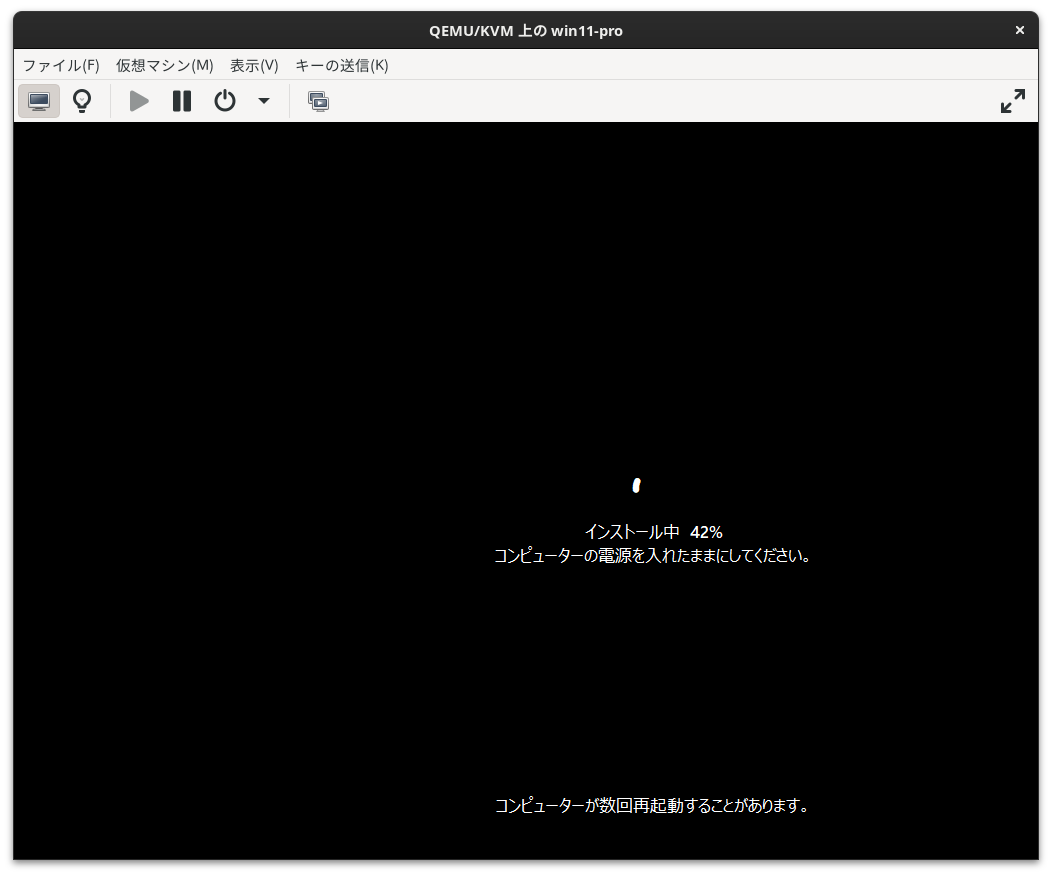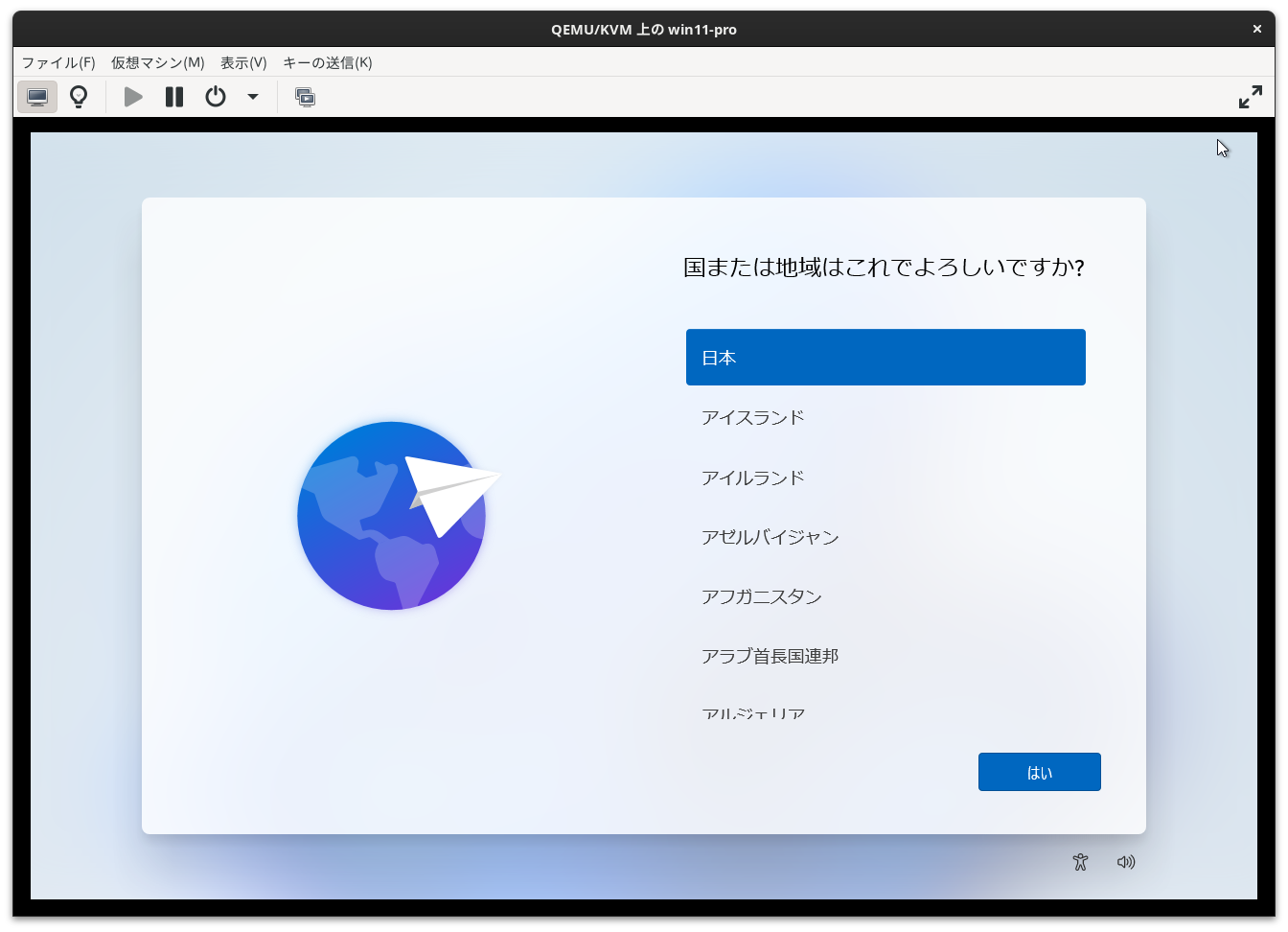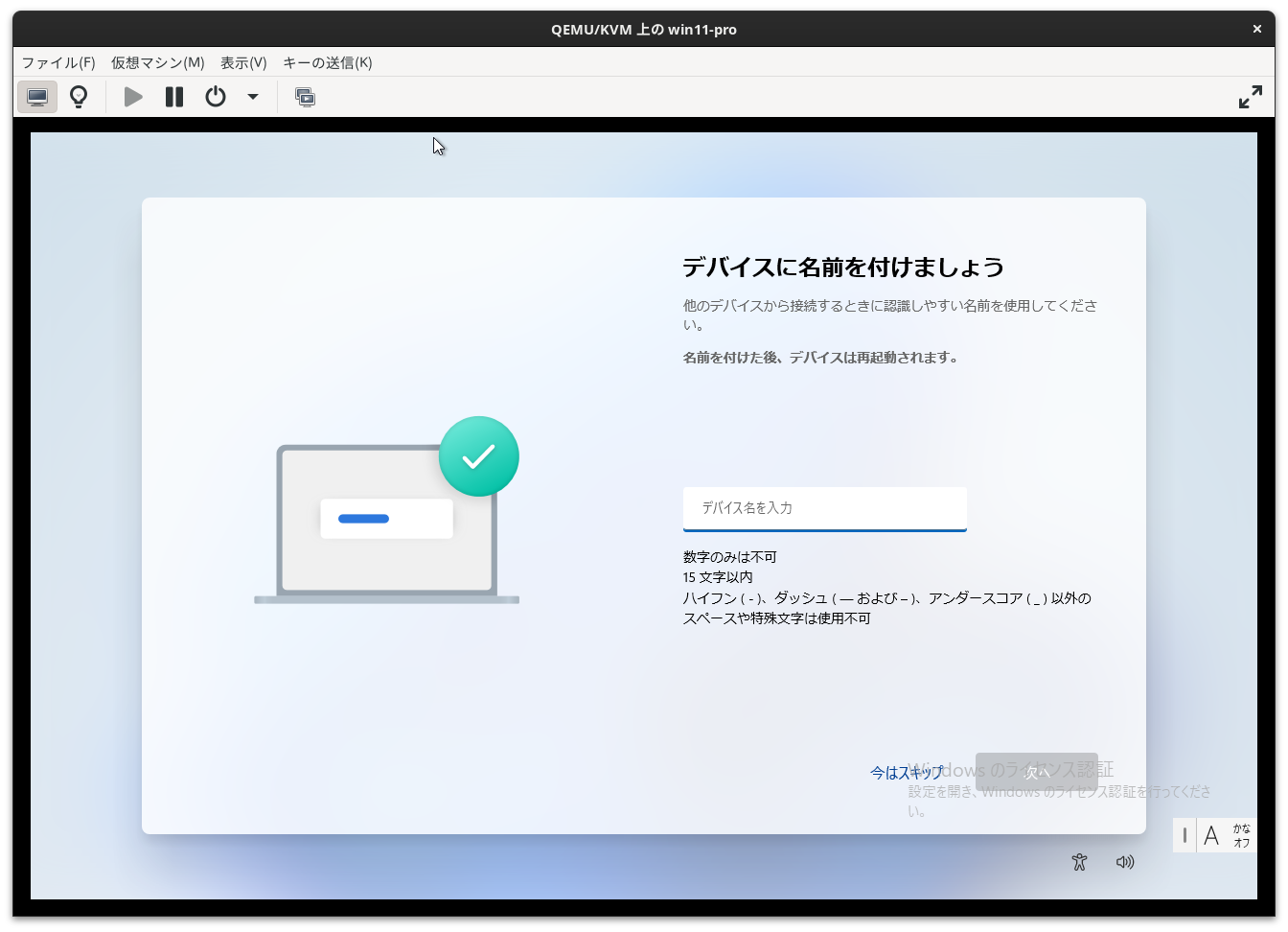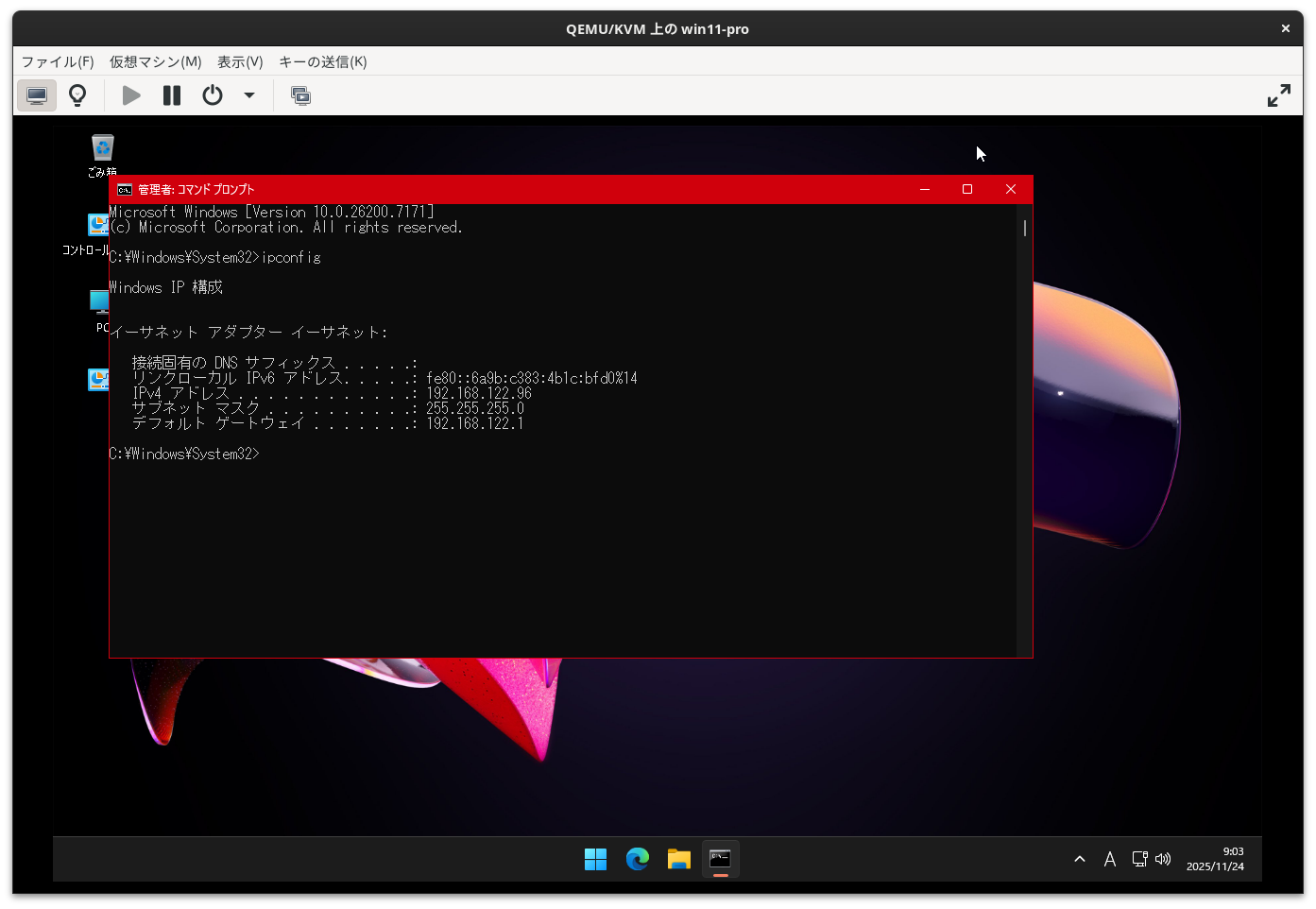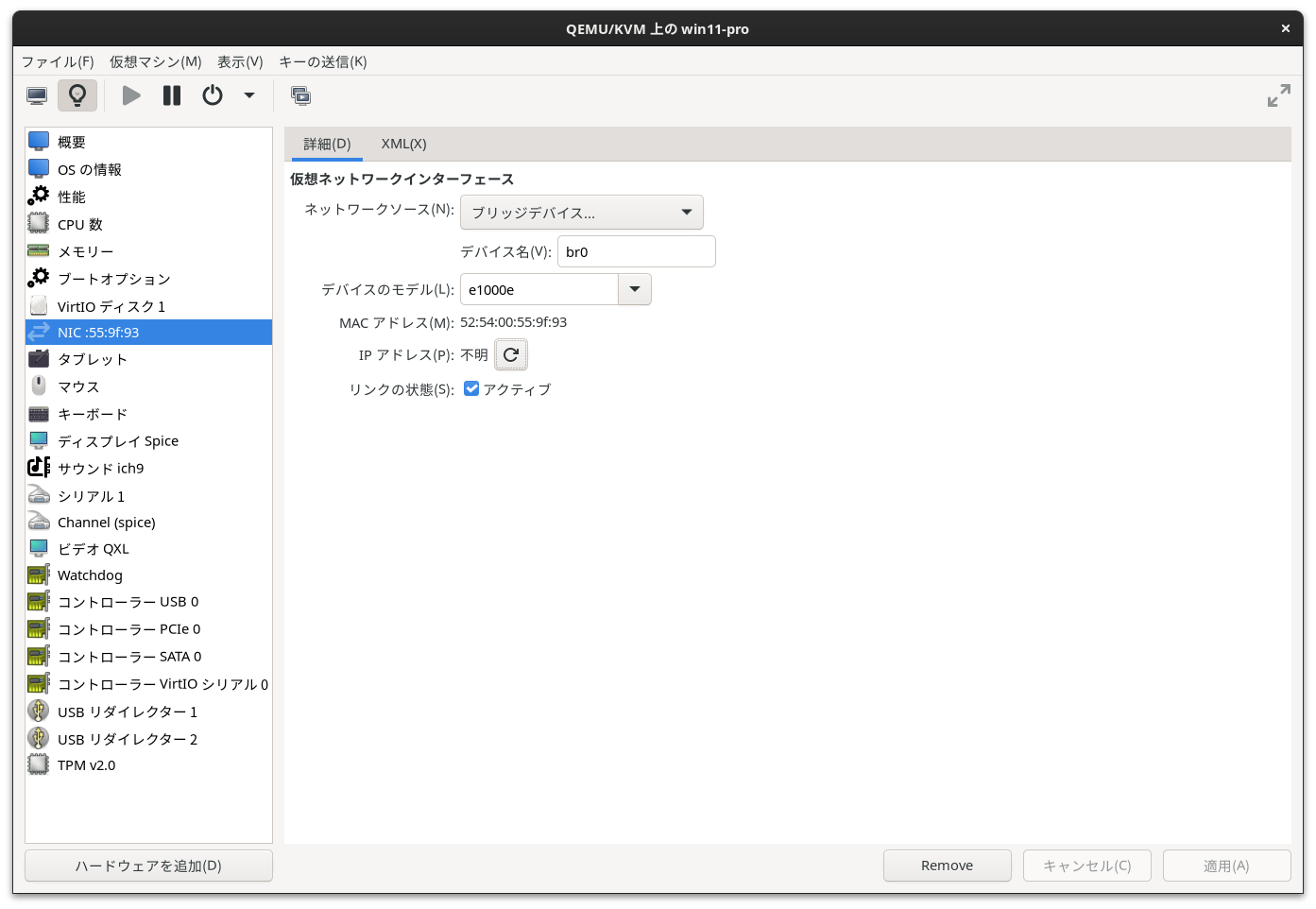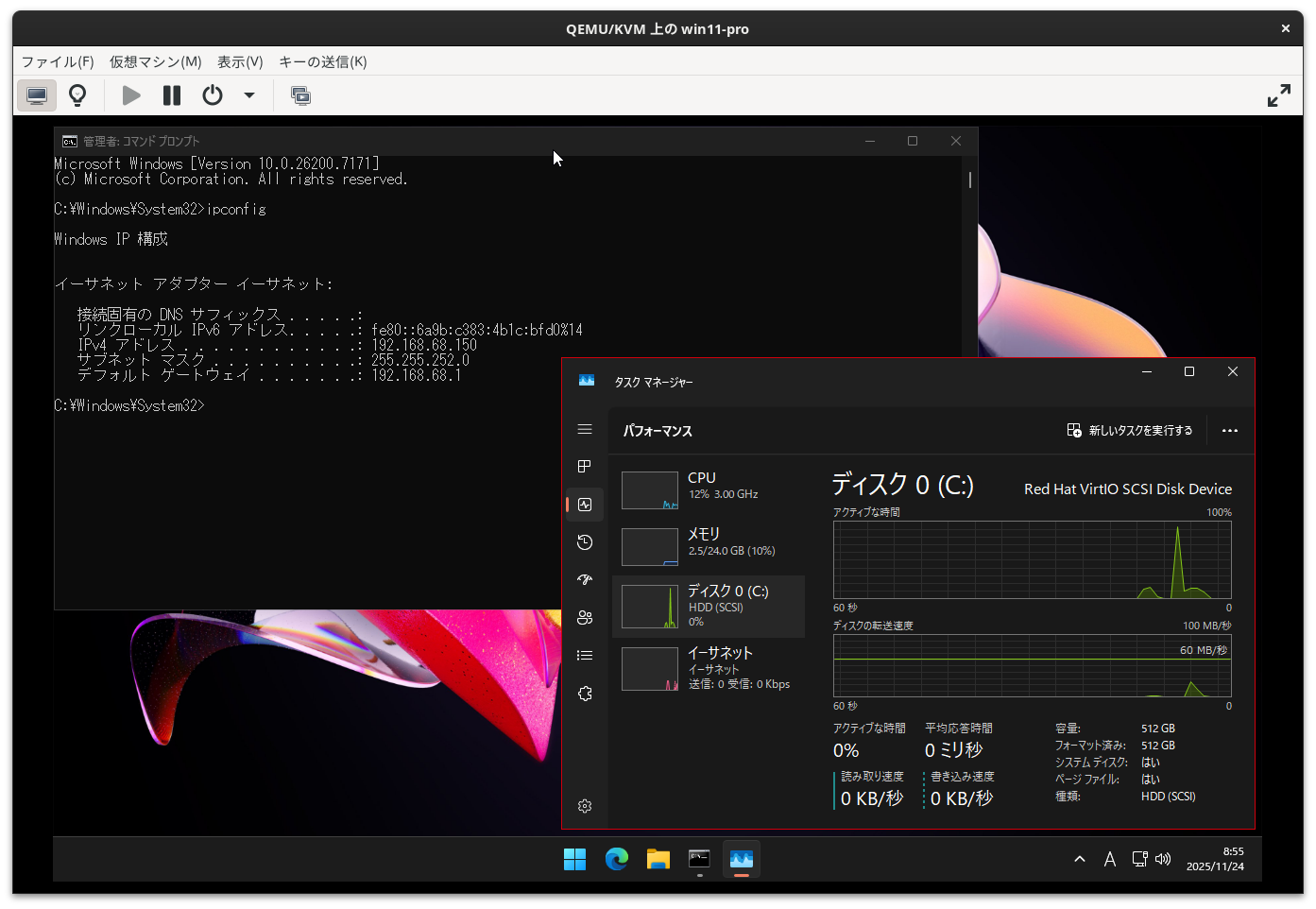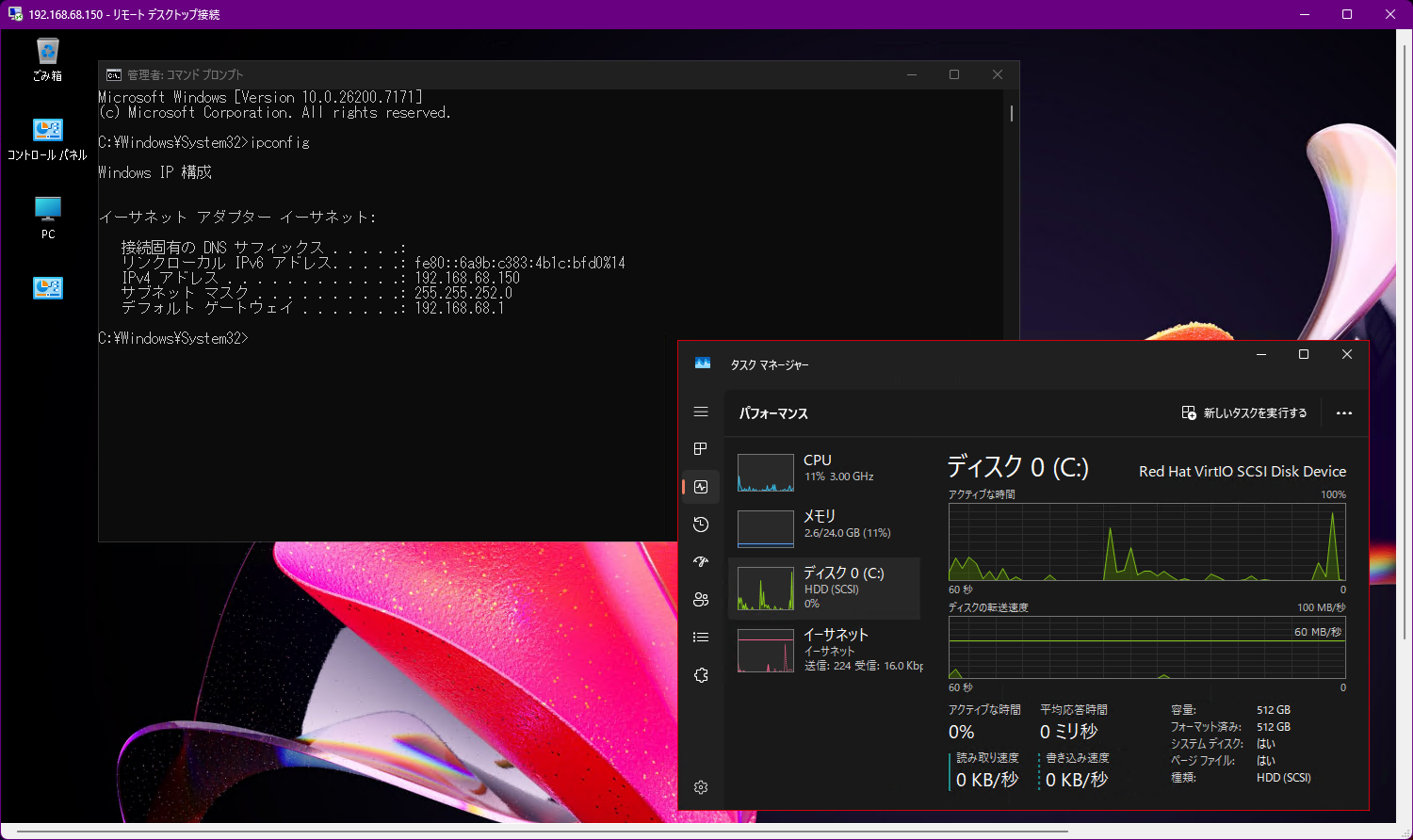はじめに
久しぶりの記事。
筆者はめちゃめちゃWindows派なので、当然に自宅PCメインはWindows機(GPUカード搭載)です。
WSL/UbuntuでもGPUカードは認識できたりするのですが、なんか違うなと。
Proxmox VE1も考えたのですが、Ubuntu機があってもよいなとも思ったり。
ということで、ホストOSをUbuntu、ゲストOSをWindowsにしてみようと。
(Windows11を、ホストOS→ゲストOSに引っ越し)
本稿は、そんな筆者の完全なる気まぐれの気分転換の日々をGyuっと綴った体験記です。
本稿で紹介すること
- ホストOS/Ubuntuインストール
- Virt-Managerインストール(ちょっとNW設定)
- ゲストOS/Windowsインストール
大まかには以下の流れ。
1.UbuntuのISOファイル取得
2.RufusでUSBインストーラメディア作成
3.ホストOS/Ubuntuのインストール
4.Virt-Managerのインストール
5.WindowsのISOファイル取得
6.VirtIOのISOファイル取得
7.ゲストOS/Windowsのインストール
8.ゲストOS/Windowsのインストール②
9.Bridgeネットワークの設定
0.作業の前に、、、とても大切なこと
「システムイメージの作成」をしましょう!
本件とは別ですが、筆者は検証作業を終えたら元通りとするため、システムイメージからリストアするなんて日常茶飯事だったりします。(2年前のバックアップからシステムリストアした時は、感動しました。
プロダクトキーとドライバ2の退避(Export)をしましょう!
システムリストアをする際、ドライバがないとインターネット接続が詰む可能性ありです。
#プロダクトキー
(Get-WmiObject -query 'select * from SoftwareLicensingService').OA3xOriginalProductKey
#ドライバ
dism /online /export-driver /destination:"{$YOUR_USBメモリ_PATH}"
1.UbuntuのISOファイル取得
お馴染みのCanonicalさん・・・いつもお世話になっております。
2.RufusでUSBインストーラメディア作成
お馴染みのRufusさん・・・いつもお世話になっております。
3.ホストOS/Ubuntuのインストール
ウィザードに従って進むだけです。
メインWindowsなので、当然にシステムドライブもデータドライブも中身は退避済です。
4.Virt-Managerのインストール
他にもいろいろとありはするのですが、依存関係もまるっと一式インストールされるので指定はvirt-managerで大雑把には大丈夫はなず。
sudo apt install -U virt-manager ovmf
ovmfの方はこちらの記事なんかを参考に。
Windows11のシステム要件3はいくらかありますが、TPM4とインターネット接続が肝ですよね。
後続作業のため、XRDPもインストールします。
sudo apt -y install xrdp tigervnc-standalone-server
sudo systemctl enable xrdp
5.WindowsのISOファイル取得
お馴染みのMicrosoftさん・・・いつもお世話になっております。
6.VirtIOのISOファイル取得
お馴染みのFedoraさん・・・いつもお世話になっております。
7.ゲストOS/Windowsのインストール
以virt-managerを起動して、必要なリソース(CPU/Memory/Disk)を割り当てて、インストールを進める。
ポイントとなるところだけ、参考までにスクショを。
VirtIOのストレージを使うには少しコツが必要になります。
Windows11用のVirtIOドライバをインストールをすれば、VirtIOのストレージもインストール先候補として認識できるようになります。
8.ゲストOS/Windowsのインストール②
しばらく待ちます。(インストールの過程で何度か再起動するのも込み込みで)
NAT接続になっていますね。
9.Bridgeネットワークの設定
インターネット接続はNATでも可能なので、Windows11のインストールだけならこれで最低限クリア。
として、ホストOS/Ubuntuと同じネットワーク、他PCからRDPできるようにするため、ホストOSにまず手を入れます。
下手するとホストOS/Ubuntuをリモート操作できない状況に陥りますので、細心の注意を。
万が一の時は、ホストOS/Ubuntuに直にKVM(キーボード&ディスプレイ&マウス)を接続して、リカバリましょう。
そして、環境によるはずですが、50-cloud-init.yamlなどデフォで配置されたYAMLファイルの直接編集は回避を。例えば、99-installer-config.yamlという名前のファイルを作成して進めましょう。
sudo vim /etc/netplan/99-installer-config.yaml
YAMLファイルの中身は、こんな感じ。
IPAddrやGatewayも環境によるはずですが、説明のため敢えて記載しています。
network:
version: 2
ethernets:
enp2s0:
dhcp4: no
bridges:
br0:
interfaces: [enp2s0]
addresses:
- 192.168.68.18/22
routes:
- to: default
via: 192.168.68.1
nameservers:
addresses:
- {$YOUR_DNS_SERVER1}
- {$YOUR_DNS_SERVER2}
parameters:
stp: false
forward-delay: 0
dhcp4: no
YAMLファイルの編集を終えたら、まずは検証のためにtryを実行。
それで特に問題がないことを確認した上でapplyを実行。
sudo netplan try
sudo netplan apply
そして、次にKVM上で仮想NICの設定をNATからブリッジに変えます。
ゲストOSを改めて起動すると、、、ブリッジ接続≒ホストOSと同じセグのIPAddrが割り当てられていますね。
となれば、別OSからのRDPもすんなり接続できますね。
まとめ
本稿ではUbuntu24/KVM上にWindows11のお引越しの模様をお届けしました。
P2V移行に相当するのかな・・・日常的な利用には何ら問題はないです。
HW寿命が到来しても、Windowsとしてのシステムイメージからシステムリストアをするか、KVMで扱える単なるファイル(*.qcow2)再配置でシステムリストアをするか、選択肢は増える…かもしれない!?
(便利になりましたねぇ、、、本当に。)
-
NVIDIA vGPU on Proxmox VE | https://pve.proxmox.com/wiki/NVIDIA_vGPU_on_Proxmox_VE ↩
-
DISM ドライバー サービス (.inf) コマンドライン オプション | https://learn.microsoft.com/ja-jp/windows-hardware/manufacture/desktop/dism-driver-servicing-command-line-options-s14?view=windows-11#export-driver ↩
-
Windows 11 System Requirements | https://support.microsoft.com/en-us/windows/windows-11-system-requirements-86c11283-ea52-4782-9efd-7674389a7ba3 ↩
-
Enable TPM 2.0 on your PC | https://support.microsoft.com/en-us/windows/enable-tpm-2-0-on-your-pc-1fd5a332-360d-4f46-a1e7-ae6b0c90645c ↩